Visning av egenskaperna, Skapande av en ny layout – Brother PT-9200DX User Manual
Page 62
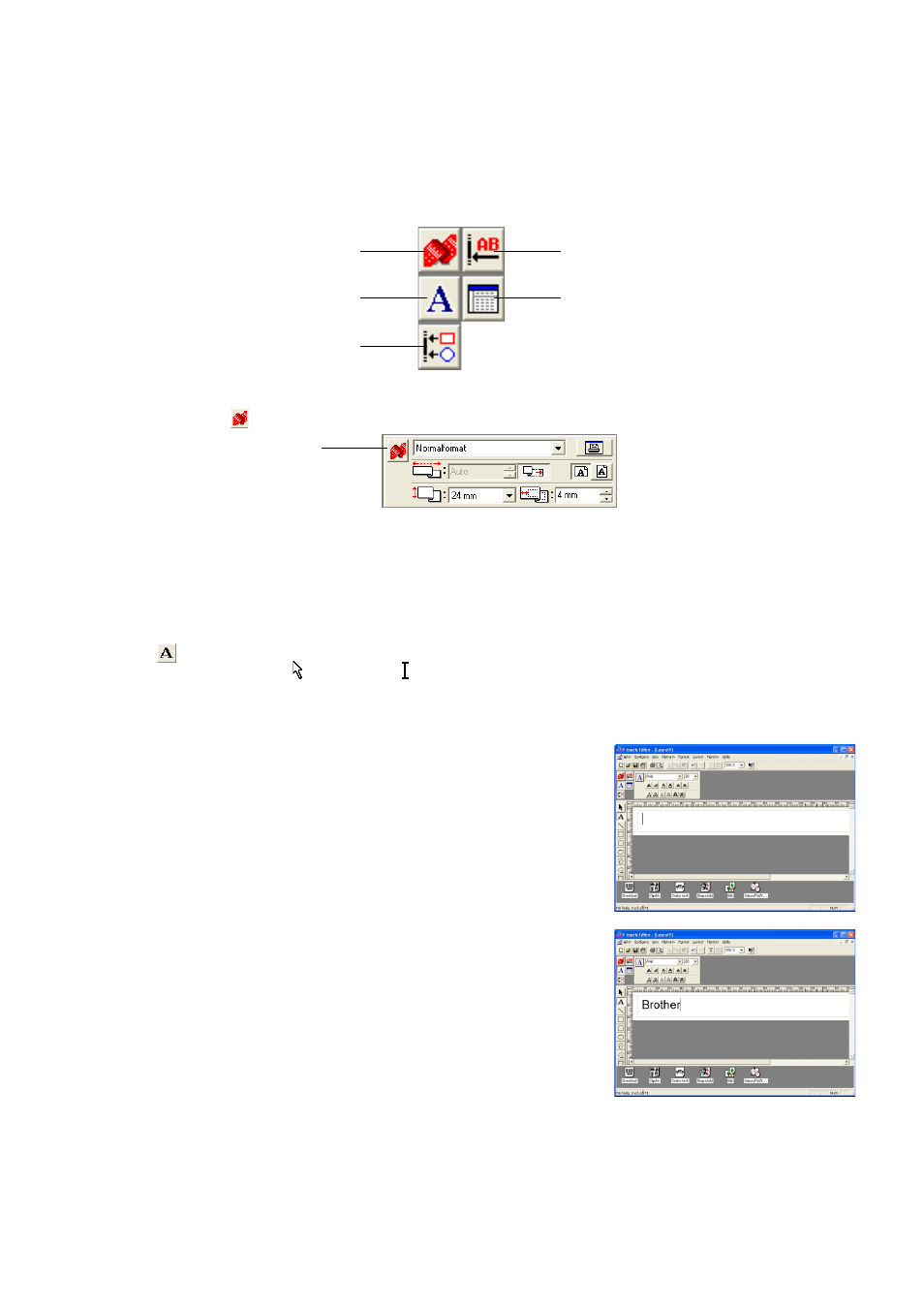
20
Visning av egenskaperna
Även om de skärmar som visas i följande förklaringar gäller Windows
®
95/98/98SE/Me, så är tillvägagångssättet detsamma
också för Windows
®
NT4.0/2000 Professional/XP och Macintosh såvida inget annat anges.
Önskade egenskaper kan fås fram genom att klicka på lämplig ikon i egenskapsfältet.
Klicka på en ikon för att ta fram aktuella egenskaper.
•
Utskrift-egenskaper (
)
Skapande av en ny layout
Även om de skärmar som visas i följande förklaringar gäller Windows
®
95/98/98SE/Me, så är tillvägagångssättet detsamma
också för Windows
®
NT4.0/2000 Professional/XP och Macintosh såvida inget annat anges.
•
Inmatning av text
1 Klicka på
(textknappen) på ritverktygsraden.
Pekarens utseende ändras från (valpekare) till (I-balkpekare),
varefter text kan skrivas in.
2 Flytta I-balkpekaren till det ställe i layoutområdet där texten ska
skrivas in och klicka på vänstra musknappen.
3 Markören blinkar i layoutområdet för att ange att det nu går att skriva
in text.
Ikon för egenskaper-
utskrift
Vid användning av PT-9200DX
Ikon för egenskaper-
layout
Ikon för egenskaper-databas
(ej tillgänglig på
Macintoshversionen av
mjukvaran)
Ikon för egenskaper-text
Ikon för egenskaper-
teckensnitt
Klicka på denna knapp för att
dölja egenskaperna.
4 Skriv in texten med hjälp av datorns tangentbord.
5 Tryck på returknappen på tangentbordet för att skapa en ny textrad.
Med P-touch Editor version 3.1 skrivs text alltid in med hjälp av
insättningsläget. Överskrivningsläget kan inte användas vid
inskrivning av text.
Font eller textstorlek kan ändras genom att klicka på lämplig ikon i
egenskapsfältet och sedan välja önskad inställning för den
egenskap som visas.
För ytterligare detaljer hänvisas till Läsning av Bruksanvisningen
på sidan 24.
